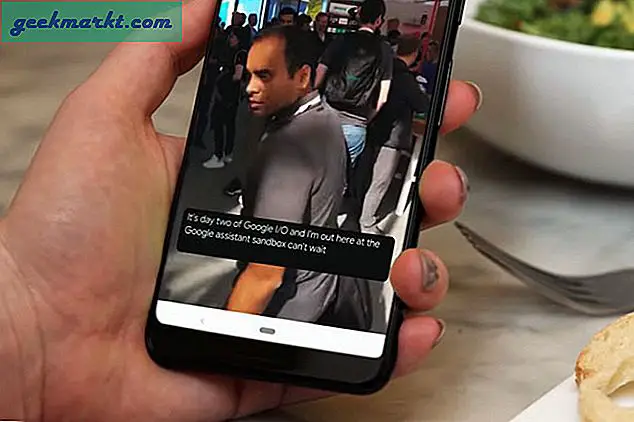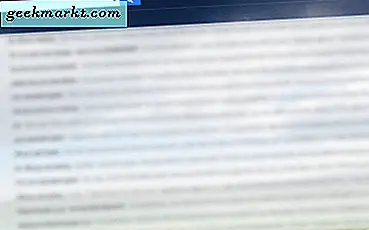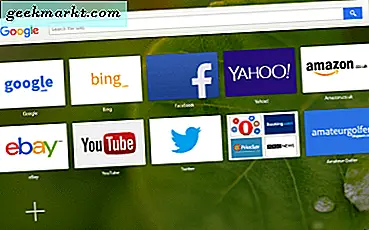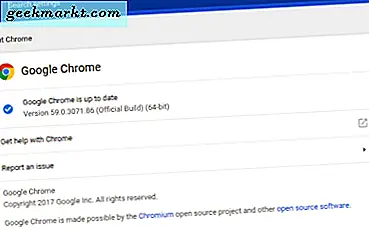
Som en av de mest populära webbläsare i världen har Chrome en bred överklagande och ganska ansvar. Teamet bakom Chrome arbetar hårt för att leverera en säker, pålitlig webbläsare till massorna och släpper ofta uppdateringar, buggfixar och säkerhetsjusteringar för att hålla oss säkra. Så hur kan du berätta vilken version av Chrome du har?
Förutom mjukvaruversioner har Chrome även kanalversioner som passar olika målgrupper. Det är inte bara Chrome, Firefox, Opera, Edge, Safari och andra webbläsare använder samma princip för deras programvara också.
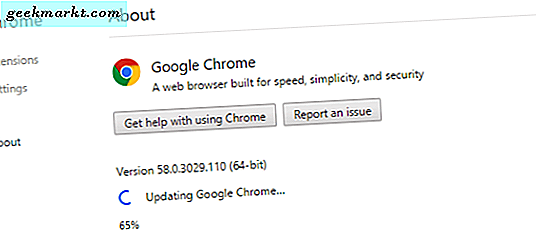
Kontrollera din version av Chrome
Om du vill kolla för att se vilken version av Chrome du har tar det bara en sekund.
- Öppna Chrome och välj menyikonet med tre punkter längst upp till höger.
- Välj Hjälp och Om Google Chrome.
- Ett nytt fönster ska visas med versionsnumret i det.
Samma fönster utför en check för uppdateringar automatiskt och laddar ner och installerar uppdateringar. Du kan bli ombedd att starta om Chrome om den hämtar en.
I titelbilden ser du att jag har Chrome Version 59.0.3071.86. Det betyder att jag kör Chrome version 59. Numren efter säger att det här är en iterativ uppdatering till version 59.
Du kommer också att se att det står "Officiell byggnad". Det betyder att det är en stabil release och inte Canary, Beta eller Dev. Chrome Canary är kanten, där utvecklare experimenterar med nya funktioner och du testar dem ut. Detta är den minst stabila versionen. Chrome Dev är ett steg bakom kanarien, där de här funktionerna har testats ett tag och anses vara relativt stabila. Beta är mellan officiell och dev och kommer att fortsätta längs QA-testning och utveckling.
Du kommer också märka att jag använder 64-bitarsversionen av Chrome. Du behöver inte använda den, men om du har en 64-bitars kompatibel enhet, borde du verkligen. Det är inte bara det snabbare men det är också säkrare.
En 64-bitars app kan få åtkomst till mer minne snabbare än 32-bitars program som kommer att påskynda din upplevelse. Det kan också utnyttja kraften hos 64-bitars processorer om du har en. 64-bitars apps kan utnyttja sandboxning på ett tillförlitligt sätt vilket isolerar varje webbläsarflik från resten av datorn. Det här är ett viktigt verktyg för att skydda din enhet från drift-by-hack-attacker eller skadlig programvara.
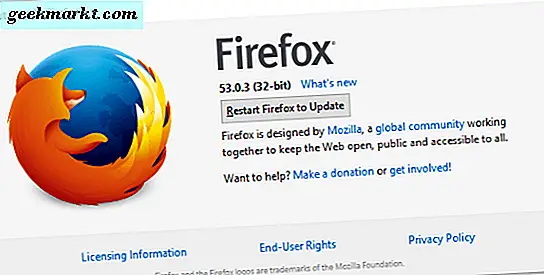
Kontrollera din version av Firefox
För att kontrollera din version av Firefox är processen väldigt lik Chrome.
- Välj menyns ikon för tre rader.
- Välj den lilla frågeteckenikonen i alternativfönstret.
- Välj Om Firefox.
Kontrollera din version av Opera
Opera fungerar något annorlunda men principen är densamma.
- Välj Opera-knappen längst upp till vänster i webbläsaren.
- Välj Om Opera i alternativfönstret.
- Se versionsnumret.
Kontrollera din version av Edge
För en gång är Edge faktiskt lättare att identifiera än Chrome eller Firefox.
- Open Edge.
- Markera ikonen för tre punktmeny längst upp till vänster.
- Välj Inställningar.
- Rulla ner till botten av skjutreglaget till Om den här appen. Versionsnumret ligger strax nedanför.
Kontrollera din version av Safari
Gör så här om du vill kontrollera versionen av Safari på din Mac eller iOS-enhet.
- Öppna Safari.
- Välj Om Safari i rullgardinsmenyn.
- Versionen bör listas längst upp i fönstret.
Det finns dussintals bärbara webbläsare där ute och de fungerar alla på ett liknande sätt. Om du inte använder någon av ovanstående, bör du kontrollera att versionen följer samma grundläggande metod, men menynamnningen kan vara lite annorlunda.
Det finns ett antal konventionsnamnkonventioner som dikterar hur all programvara ska märkas. Vissa system har sekvensbaserade versionsnummer som ökar när versioner släpps, till exempel Version 1, Version 1.1, Version 1.2 etc. Semantisk versionsnamn använder tre nummer sekvenser som Version 1.0.0, Version 1.0.1 och så vidare. Wikipedia har en utmärkt sida om konventionsnamn för programvaror om du vill veta mer.
Det är vettigt att alltid köra den senaste versionen av någon programvara om det inte finns ett känt problem med en ny version. Webbläsare implementerar ofta säkerhetsuppdateringar och korrigeringar i sina utgåvor vilket gör det ännu viktigare att köra den senaste webbläsaren. Tyvärr är webbläsare också den övervägande mjukvarustypen som introducerar problem med dessa utgåvor.
I balans är det alltid bäst att köra det senaste eller åtminstone bara en enda version bakom den senaste versionen. Åtminstone nu vet du hur man kontrollerar vilken version du har.